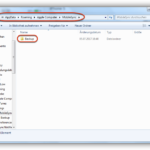
Für Mac-User gibt es seit längerer Zeit folgenden Artikel zum Sichern Ihrer iOS-Geräte auf einer externen Festplatte: OS X – iPhone-Backups auf externer Festplatte sichern. Da Windows-User aber auf das gleiche Problem, bezüglich des Festplattenplatzes stoßen können, wird im Folgenden die Lösung auch für Windows beschrieben.
Diese Anleitung funktioniert nur auf Computern, die mindestens Windows Vista installiert haben, da man erst ab dieser Version symbolische Verknüpfungen erstellen kann.
Unter Windows werden die iTunes-Backups Deiner iOS-Geräte unter folgendem Pfad erstellt:
%AppData%\Apple Computer\MobileSync\Backup
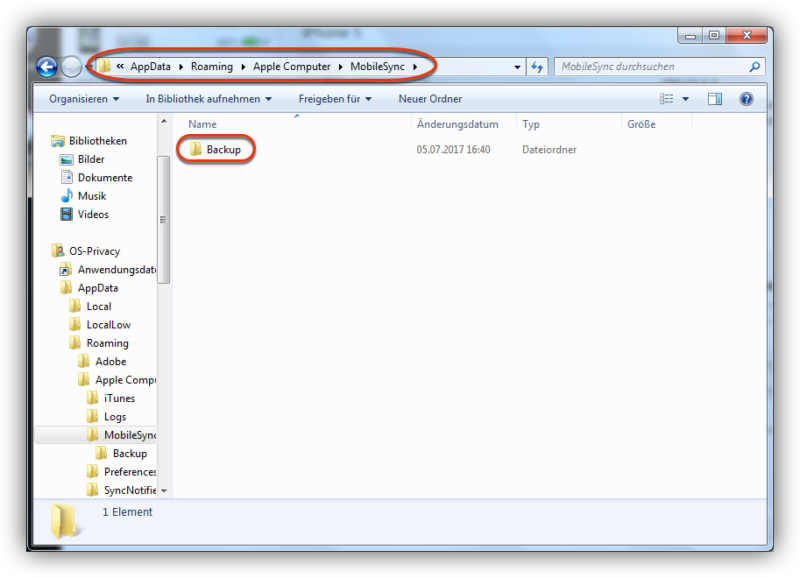
(%AppData% ist eine Windows-Variable und steht für C:\Users\[DEIN_BENUTZER]\AppData\Roaming)
Spätestens jetzt musst Du iTunes beenden, damit es zu keinen Problemen kommt!
Den vorhandenen Backup-Ordner „Backup“ musst Du umbenennen – in meinem Beispiel nenne ich ihn „Backup_orig“:
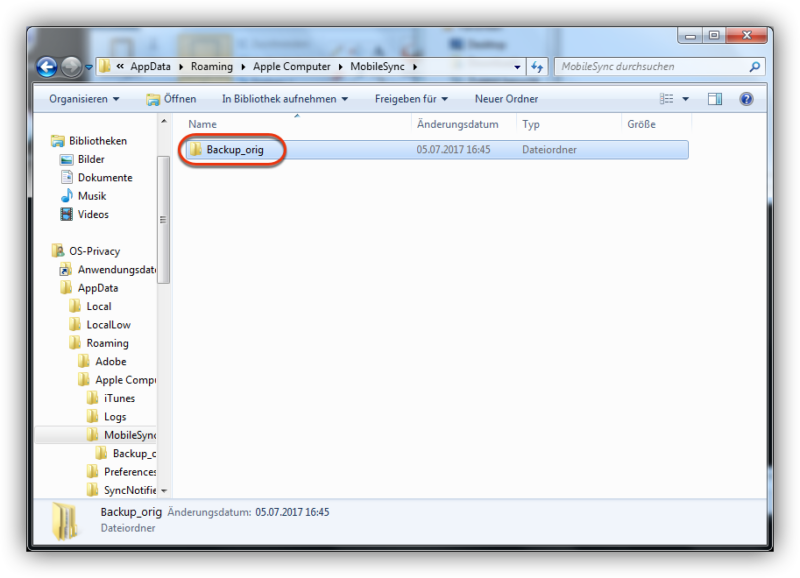
Als nächstes musst Du auf einer externen Festplatte einen Ordner für Deine zukünftigen Backups anlegen – in meinem Beispiel ist die Festplatte Laufwerk D:\ und der Ordner heißt „Backup“.
Nun musst Du die „Eingabeaufforderung“ (cmd.exe) als Administrator ausführen und folgenden Befehl eingeben:
mklink /d "C:\Users\[DEIN_BENUTZER]\AppData\Roaming\Apple Computer\MobileSync\Backup" "D:\Backup"
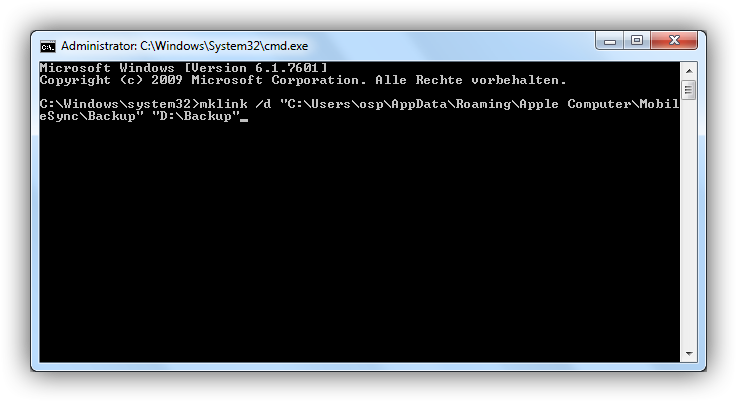
Wenn alles geklappt hat, bekommst Du folgende Meldung:
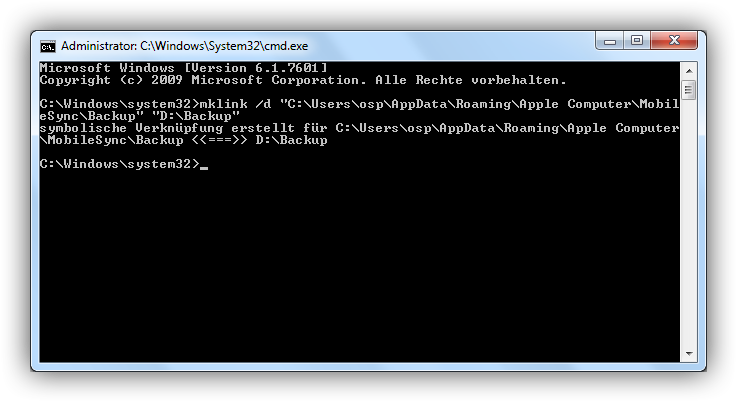
In dem MobileSync-Ordner, in dem Dein „echter“ Backup-Ordner liegt, wurde nun die symbolische Verknüpfung „Backup“ (zu erkennen an dem Pfeil) erstellt:
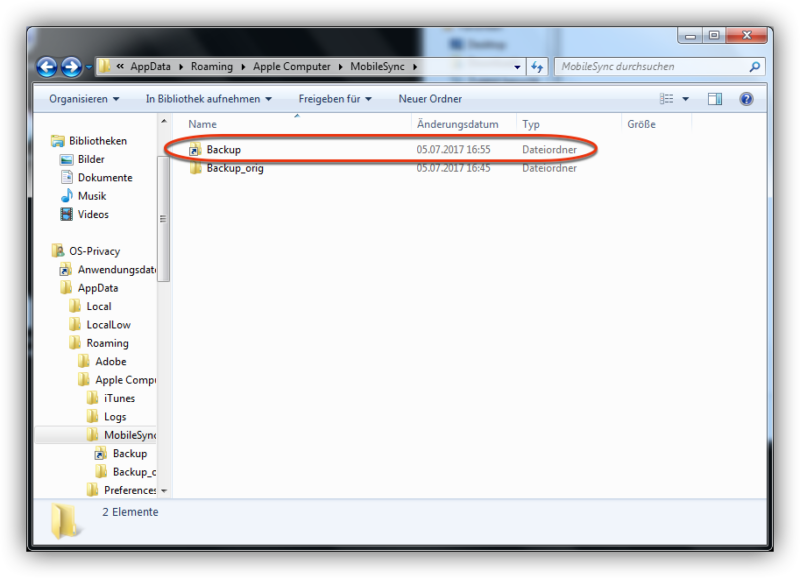
Ab sofort werden Deine iOS-Backups von iTunes auf Deiner externen Festplatte erstellt:
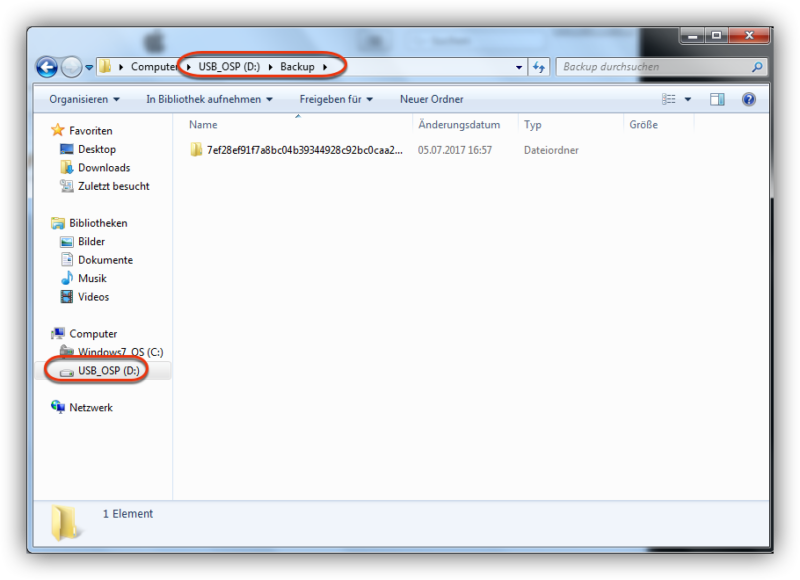
Das war’s!
Hinweise:
- Backups kannst Du nur erstellen, wenn die externe Festplatte mit Deinem Computer verbunden ist.
- Das Wiederherstellen eines lokalen Backups klappt ebenso nur, wenn die externe Festplatte mit Deinem Computer verbunden ist.
- Diese Einstellung ist benutzerbezogen und muss für jeden Benutzer Deines Computers separat eingestellt werden.
- Du kannst Deine Backups nicht nur auf eine externe Festplatte, sondern auch auf entsprechend große USB-Sticks, SD-Karten oder auch auf ein NAS verschieben.
- Wenn Du Deine Backups auf ein externes Medium auslagerst, werden sie nicht mehr über Deine Datensicherung gesichert.
- Unter Windows kann es vorkommen, dass Deine externen Laufwerke nicht immer den selben Buchstaben zugewiesen bekommen – in diesem Fall kann das Backup auch nicht funktionieren.
Erklärung:
In folgendem Bild siehst Du den Unterschied einer „normalen“ Verknüpfung mit einer „symbolischen“:
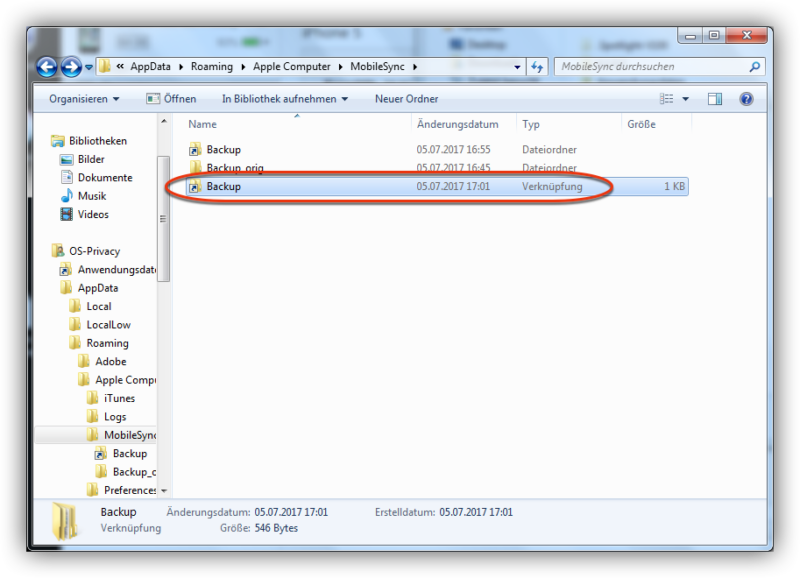
Eine „normale“ Verknüpfung hat als Typ „Verknüpfung“, während eine „symbolische“ den Typ des Ziels wiedergibt (Datei oder Dateiordner).